Photoshop怎么添加滤镜?
溜溜自学 平面设计 2022-07-01 浏览:655
大家好,我是小溜,Photoshop里只提供了一小部分滤镜。我怎么可以从网上下载一些更好的滤镜来使用,那么下面我就来教大家怎么把下载来的滤镜在Photoshop里使用。
想要更深入的了解“Photoshop”可以点击免费试听溜溜自学网课程>>
工具/软件
硬件型号:戴尔灵越15
系统版本:Windows7
所需软件:Photoshop CS4
方法/步骤
第1步
首先,现在网上下载一个滤镜,滤镜的格式一般是8bf格式。有的网站把滤镜进行了压缩。下载下来之后解压得到如下图所示文件。

第2步
找到photoshop的安装路径。右键点击photoshop图标。点击属性。
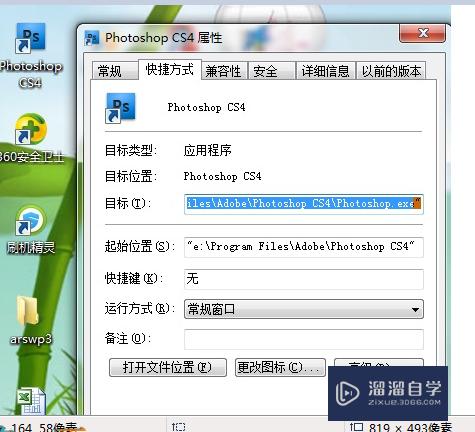
第3步
点击打开文件位置,出现了photoshop的安装路径。会看到有一个叫Plug-ins的文件夹。

第4步
打开Plug-ins文件夹,把刚从网上下载的滤镜文件,放到该文件夹。
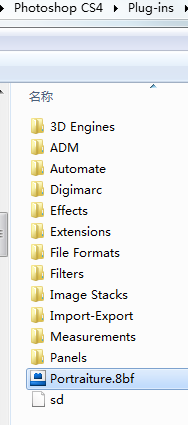
第5步
启动photoshop,点击滤镜。imageomic就会看到该滤镜了。
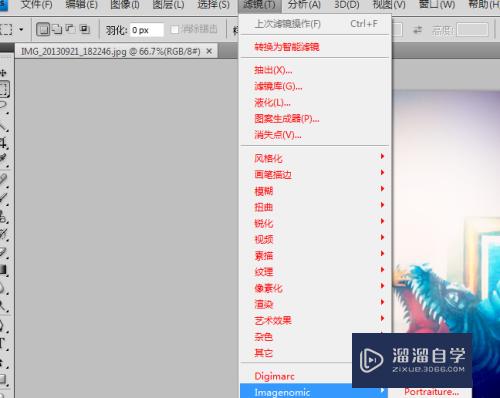
第6步
以后需要使用该滤镜时候就可以在这里调用了。
注意/提示
好啦,本次关于“Photoshop怎么添加滤镜?”的内容就分享到这里了,跟着教程步骤操作是不是超级简单呢?更多关于软件使用的小技巧,欢迎关注小溜哦!
相关文章
距结束 06 天 17 : 38 : 24
距结束 00 天 05 : 38 : 24
首页






